|
Coolutils Converter Total HTML Converter Total PDF Converter Total Doc Converter Total Excel Converter Total CAD Converter Total CSV Converter Total XML Converter Total Mail Converter Total Outlook Converter Total Thunderbird Converter OST a PST ConverterTotal Image Converter Total Audio Converter Total Movie Converter
|
Cómo Recortar una ImagenRecortar significa eliminar los bordes innecesarios de una imagen. Recortas una imagen cuando cortas algunas partes. Eso es lo que necesitas para crear un asombroso avatar a partir de tu foto. Total Image Converter puede recortar tu imagen en 3 clics.
Aquí viene el Asistente. Primero, selecciona la carpeta de destino y el nuevo nombre para el archivo redimensionado en el paso Seleccionar Destino.
Luego ve al paso Transformar y presiona Recortar. Aquí puedes recortar un cierto número de píxeles de cada lado o usar el método de rectángulo.
Para usar el método de rectángulo presiona el botón Seleccionar. Aquí puedes establecer los números y ver inmediatamente el resultado. Presiona Ok cuando todo esté listo.
Ahora ve al paso Finalizar Conversión. Aquí revisas todos los ajustes que hiciste. Si quieres cambiar algo, vuelve al paso que necesites y haz el cambio. Ten en cuenta que puedes pedir al programa borrar los originales (¡piénsalo dos veces!) y abrir la carpeta de destino después de la conversión. Eso es todo.
Presiona ¡Iniciar! para recortar tu imagen. El resultado es:
¡Descarga ahora tu copia de Total Image Converter de forma gratuita (válido por 30 días) y recorta tus imágenes con facilidad! Aprende cómo procesar otros tipos de archivos:
Volver a la página inicial de Image Converter — conversión de imágenes a otros formatos
|
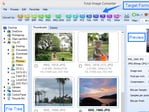 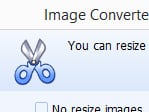
Artículos relacionadosLa mejor manera de combinar imágenes PNG en un archivo PDF de varias páginasLa mejor manera de combinar imágenes JPEG en un archivo PDF de varias páginas Exporta CMYK a RGB cualquier número de archivos de una vez Prueba el Convertidor de Imágenes en lote con muchas opciones útiles Combinar TIFF a PDF Vía GUI o Línea de Comandos |